Organize Media Library:メディアライブラリーを指定したフォルダ毎に整理できる
メディアライブラリーにアップロードしたファイルを整理したくても、
WordPress の標準だと年月ベースのフォルダでしか整理することができませんよね。
正直、何時アップロードしたかなんて覚えているわけないですよね。
そのような時に便利な WordPress 用プラグインがあります。
それは「Organize Media Library」です。
そのインストール手順から日本語化・使い方と設定などを解説していきます。
Organize Media Library
Organize Media Library は、メディアライブラリーの中を指定したフォルダ毎に整理できる国産のプラグインです。
指定するフォルダは自分の好きなフォルダ名で作成できます。
ファイル検索の際にはフォルダを指定して絞り込むこともできます。
また、記事内に挿入してあるファイルの URL は、新しい URL に自動的に置換されます。
画像ファイルは、フルサイズ以外のファイルもフォルダ移動と URL 置換もしてくれます。
記事を作成もしくは更新時点でのバージョン:v 6.05
マルチサイトでの利用:可
インストール手順
下記の URL から ZIP ファイルを入手して、管理画面からアップロードして有効化するか
Organize Media Library – WordPress.org
もしくは、WordPress.org の公式プラグインディレクトリにリリースされているので、
管理画面から入手できます。
ダッシュボードから「プラグイン」メニューの「新規追加」を選択し、
プラグイン追加画面右上の検索窓に「Organize Media Library」と入力します。
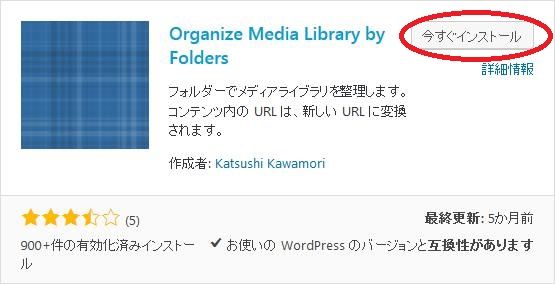
検索結果の一番左上に表示されると思うので、「今すぐインストール」をクリックします。
※一番左上に表示されない場合は、上記の画像から探して下さい。
インストールが完了したら、プラグインを「有効化」します。
プラグインのインストールに慣れていない方は、
下記の記事にて詳しく解説していますので、御覧ください。
WordPressプラグインのインストール手順を解説 – WordPress活用術
日本語化
Organize Media Library は、国産プラグインなので日本語化を気にしなくても大丈夫です。
専用メニュー
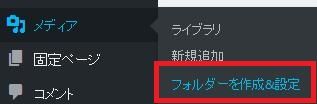
ダッシュボードの「メディア」メニューの中に追加されています。
使い方
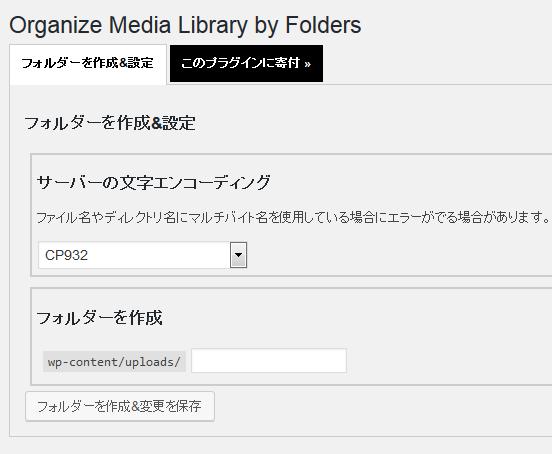
まずは、移動先のフォルダを作成します。
「test/test2」みたいに多階層で指定しても作成してくれます。
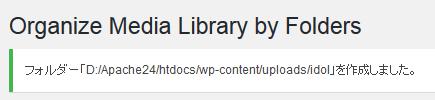
作成に成功すると上のような感じでメッセージが表示されます。
フォルダを作成したらメディアライブラリーに移動します。
リスト表示になっていたらグリッド表示に切り替えましょう。
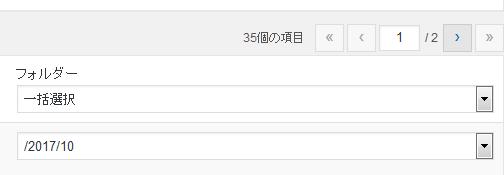
表示されているファイルをまとめて同じフォルダに移動させる場合には、
一括選択で移動先のフォルダを指定すると移動先が一括で設定されます。
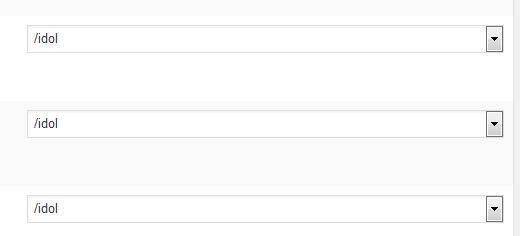
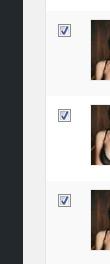
移動させたいファイルのチェックボックスにチェックを付けて、
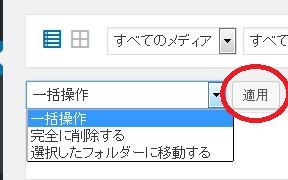
操作メニューから「選択したフォルダーに移動する」を選択して「適用」ボタンをクリックします。
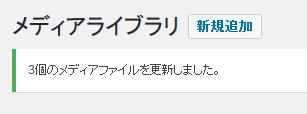
ファイル移動に成功すると上のような感じでメッセージが表示されます。
正しく移動しているか確認しましょう。
記事内のURL更新確認
フォルダを移動する前の状態です。
<a href="http://127.0.0.1/wp-content/uploads/2017/08/img20121211nakamurashizuka5.jpg">
<img class="alignnone size-thumbnail wp-image-171" src="https://127.0.0.1/wp-content/uploads/2017/08/img20121211nakamurashizuka5-150x150.jpg" alt="" width="150" height="150" /></a>
<a href="http://127.0.0.1/wp-content/uploads/2017/08/img20121211nakamurashizuka6.jpg">
<img class="alignnone size-thumbnail wp-image-174" src="https://127.0.0.1/wp-content/uploads/2017/08/img20121211nakamurashizuka6-150x150.jpg" alt="" width="150" height="150" /></a>
<a href="http://127.0.0.1/wp-content/uploads/2017/08/img20121211nakamurashizuka4.jpg">
<img class="alignnone size-thumbnail wp-image-169" src="https://127.0.0.1/wp-content/uploads/2017/08/img20121211nakamurashizuka4-150x150.jpg" alt="" width="150" height="150" /></a>
フォルダを移動した後に確認すると URL が更新されています。
<a href="http://127.0.0.1/wp-content/uploads/idol/img20121211nakamurashizuka5.jpg">
<img class="alignnone size-thumbnail wp-image-171" src="https://127.0.0.1/wp-content/uploads/idol/img20121211nakamurashizuka5-150x150.jpg" alt="" width="150" height="150" /></a>
<a href="http://127.0.0.1/wp-content/uploads/idol/img20121211nakamurashizuka6.jpg">
<img class="alignnone size-thumbnail wp-image-174" src="https://127.0.0.1/wp-content/uploads/idol/img20121211nakamurashizuka6-150x150.jpg" alt="" width="150" height="150" /></a>
<a href="http://127.0.0.1/wp-content/uploads/idol/img20121211nakamurashizuka4.jpg">
<img class="alignnone size-thumbnail wp-image-169" src="https://127.0.0.1/wp-content/uploads/idol/img20121211nakamurashizuka4-150x150.jpg" alt="" width="150" height="150" /></a>